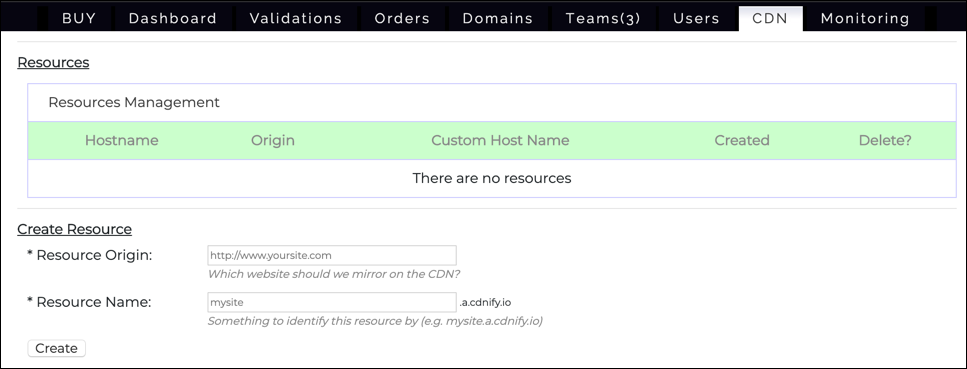On CDN -välilehti SSL.com -sivustollasi tiliportaali, pääset SSL.com: n Content Delivery Networkiin (CDN). Tässä asiakirjassa on täydellinen viite CDN-käyttöliittymään ja käyttäjäportaalissasi oleviin ominaisuuksiin. Lisätietoja SSL.com: n CDN: stä on sivustollamme artikkeli aiheesta ja meidän Tuotesivu yksityiskohtaisesti eri hinnoittelusuunnitelmat ja ominaisuudet. Yksityiskohtainen opetusohjelma SSL.com: n CDN-palvelun määrittämiseen verkkosivustolle on osoitteessa miten-to.
Selaa alla olevia sisällysluetteloita CDN tab:
Resurssien luettelo
Kun napsautat ensin CDN -välilehdellä, sinut ohjataan luetteloon resurssit. Nämä ovat verkkosivustoja, joiden sisältö heijastuu CDN: ssä. Kun avaat sivun ensimmäisen kerran, resursseja ei ole:
Luo resurssi kirjoittamalla peitettävän verkkosivuston URL-osoite Resurssien alkuperä -kenttään ja anna sille tunnistettava nimi Resurssin nimi ala. Antamaasi resurssinimeä käytetään CDN-resurssin isäntänimenä (esim. ”Mysite” kartoittaa mysite.a.cdnify.io). Napsauta sitten luoda -painiketta. Modaalinen valintaikkuna tulee näkyviin CDN: n kanssa Käyttöehdot. Kun olet lukenut ehdot (ja jos hyväksyt ne), valitse valintaruutu merkittynä Hyväksyn CDNifyn yllä olevat käyttöehdot, napsauta sitten Säästä. Jos haluat peruuttaa sen sijaan, napsauta Peruuttaa painiketta.
Napsautuksen jälkeen Säästä, uusi resurssi ilmestyy rivillä Resurssien hallinta Lista:
- Resurssien hallinta luettelo sisältää seuraavat sarakkeet:
- nimi: CDN: n resurssin isäntänimi. Tämä koostuu Resurssin nimi syötetty resurssia luotaessa, jota seuraa
a.cdnify.io. Napsauttamalla luettelossa olevaa isäntänimeä siirryt Yleiskatsaus-välilehti. - Alkuperä: Peilattavan verkkosivuston isäntänimi, joka kirjoitettiin Resurssien alkuperä kenttä luotaessa resurssia.
- Muokattu isäntänimi: Kuten alla näkyy, voit valinnaisesti luoda mukautetun SSL-yhteensopivan isäntänimen omassa verkkotunnuksessasi. Yllä olevassa esimerkissä voimme luoda
cdn.ssl.comja käytä sitä sen sijaanexamplessl.com.a.cdnify.info. Luomisen jälkeen tämä isäntänimi näkyy Muokattu isäntänimi sarake. - Luotu: Resurssin luontipäivämäärä.
- Poistaa?: Poista resurssi valitsemalla tämä valintaruutu ja napsauttamalla Säästä -painike, joka sijaitsee vasemmalla resurssiluettelon alapuolella:
Lopuksi, avattava valikko vasemmassa alakulmassa Resurssien hallinta luettelo määrittelee kuinka monta resurssia näytetään sivua kohti:
Yleiskatsaus-välilehti
- Yleiskatsaus -välilehti näyttää CDN: n liikennetilastot. Kun ensimmäistä kertaa avataan uutta resurssia, tilastoja ei näytetä:
Voit navigoida kohtaan Yleiskatsaus -välilehti napsauttamalla resurssin isäntänimeä Esittelymateriaalit lista:
Kun CDN on otettu käyttöön verkkosivustolla, Yleiskatsaus -välilehti näyttää kaistanleveyden ja osumat koko CDN: ltä samoin kuin jaoteltuna luetteloon CDN Suosittuja sijainteja, joka osoittaa CDN-aktiivisuuden verkon erilaisissa läsnäolopisteissä (POP):
Välimuisti-välilehti
- Kätkö -välilehti näyttää tiedostoja, jotka CDN on välimuistissa. Luettelo Suositut tiedostot on tyhjä, kun se avataan ensimmäisen kerran uudelle resurssille:
Kun CDN on määritetty palvelemaan verkkosivustoa ja otettu käyttöön, Kätkö välilehden luettelo Suositut tiedostot välimuistitiedostot täytetään:
- Suositut tiedostot luettelo sisältää seuraavat sarakkeet:
- Tiedostojen nimi: Näyttää yksittäiset välimuistissa olevat tiedostot.
- Kaistanleveys: Näyttää kaistanleveyden käytön tiedostoa kohden.
- Osumat: Näyttää osumia tiedostoa kohden.
- Puhdistaa: Klikkaamalla Puhdistus -painike rivillä poistaa tiedoston välimuistista:
Välimuistin puhdistus ja vanheneminen
Lisäsäätimet tiedostojen puhdistamiseen ja välimuistin vanhentamisen asettamiseen sijaitsevat Suositut tiedostot lista. Puhdista tiedostot säätimet ovat vasemmalla:
- Voit puhdistaa yksittäisen tiedoston välimuistista kirjoittamalla sen polun Puhdista tiedostot ja napsauta Go painiketta.
- Klikkaamalla Puhdista kaikki -painike poistaa välittömästi kaikki tiedostot välimuistista.
- Välimuistin voimassaoloaika säätimet ovat oikealla:
Välimuistin oletusaika päättymisaika on 24 tuntia. Voit asettaa välimuistin päättymisajan toiseen arvoon kirjoittamalla tuntimäärän Välimuistin voimassaoloaika tekstikenttä (0 tarkoittaa, että välimuisti ei koskaan vanhene) ja napsauta Päivitykset painiketta.
Asetus-välilehti
- Asetus -välilehti ohjaa CDN-resurssin useita asetuksia:
- Asetus -välilehti sisältää seuraavat alueet:
- Yleiset asetukset
- Lisää mukautettu verkkotunnus
- Mukautettu verkkotunnuslista valinnaisella SSL: llä /TLS
- Lisäasetukset
- Poista tämä resurssi
Yleiset asetukset
- Yleiset asetukset alue sisältää seuraavat elementit:
- Resurssin alkuperä: Sivusto, jonka on tarkoitus peilata CDN: ään.
- Resurssin nimi: CDN: n käyttämä isäntänimi.
Nämä ovat samat kuin Resurssien alkuperä ja Resurssin nimi jotka asetettiin alun perin resurssia luotaessa. Niitä voidaan muuttaa milloin tahansa kirjoittamalla näihin kahteen kenttään uusia arvoja ja napsauttamalla Päivitykset painiketta.
Lisää mukautettu verkkotunnus
Jos haluat lisätä mukautetun verkkotunnuksen peilattavaan sisältöön CDN: ssä, kirjoita täysin kelvollinen verkkotunnus siitä isäntänimestä, jota haluat käyttää Host Name ja napsauta luoda painiketta. Esimerkiksi, jos halusimme linkittää tiedostoihin cdn.mysite.com sijasta mysite.a.cdnify.io, menisimme sisään cdn.mysite.com osaksi Host Name kenttä ja napsauta luoda.
Muokattu verkkotunnusluettelo
- Muokattu verkkotunnusluettelo näyttää kaikki lisätyt mukautetut verkkotunnukset. Lista on alun perin tyhjä, mutta se täytetään, kun olet lisännyt mukautetun verkkotunnuksen. Verkkotunnukset näkyvät vasemmassa vasemmassa sarakkeessa, jota seuraa luontipäivämäärä, SSL-vahvistustila ja kaksi linkkiä: Poista ja Muokkaa SSL: tä.
Klikkaamalla Poista linkki poistaa mukautetun verkkotunnuksen välittömästi. Mukautettujen verkkotunnusten poistamisessa ei ole vahvistusvalintaikkunaa, joten ole varovainen tämän linkin ympärillä ja napsauta sitä vain, jos haluat varmasti poistaa verkkotunnuksen nimen.
Klikkaamalla Muokkaa SSL: tä avaa valintaikkunan, jolla on lomake SSL: n määrittämiseen, ja siinä on sekä automaattisen että manuaalisen SSL-asennuksen vaihtoehtoja.
- Luo ja asenna SSL -valintaruudun tarkoituksena on luoda ja asentaa automaattisesti mukautetun verkkotunnuksen SSL-varmenne. Sen tarkistaminen piilottaa manuaaliset SSL-kentät, koska niitä ei tarvita.
Jos haluat määrittää SSL: n manuaalisesti, liitä varmenne ja siihen liittyvä yksityinen avain mukautettuun verkkotunnukseen Todistus ja yksityinen avain kentät vastaavasti. Varmista, että asennat koko varmenneketjun liittäessäsi varmennetta. Voit tehdä tämän valitsemalla Nginx lataa vaihtoehto sertifikaatille käyttäjätililläsi:
Kun olet valmis määrittämään SSL: n, napsauta Säästä nappia. Voit myös napsauttaa Peruuttaa peruuttaa toimenpide tai Poista isäntänimi poistaa mukautetun verkkotunnuksen nimi välittömästi. Asennettuaan voimassa olevan varmenteen, Validointitila päivitetään varmenteen olemassaolon ja sen voimassaoloajan osoittamiseksi.
Lisäasetukset
- Lisäasetukset -alue sisältää seuraavat valintaruudut:
- Estääkö robotteja indeksoimasta resurssiasi CDN: ssä ?: CDN sallii oletusarvoisesti robottien indeksoida resurssin välimuistissa olevat resurssit. Tämän vaihtoehdon tarkistaminen estää hakukoneita indeksoimasta ja indeksoimasta CDN: n välimuistissa olevaa verkkosivustosi kopiota, mikä estää sisällön päällekkäisyyden lähtöpalvelimen ja CDN: n välillä.
- Älä välimuistiin URL-osoitteita argumentteilla erikseen: Jos sisällöllä on useita ilmentymiä, joissa on erilaisia kyselyjonoja, tämän vaihtoehdon ottaminen käyttöön CDN: n kehottaa tallentamaan välimuistin vain kerran.
- Ota CORS-otsikot käyttöön ?: Tämän vaihtoehdon ottaminen käyttöön asettaa CDN-omaisuuden alkuperä käyttöoikeuksien hallintaotsikossa, mikä saattaa olla tarpeen selaimen suojausvaroitusten ja virheiden välttämiseksi verkkosivustosi toiminnan mukaan. Lisätietoja lähteiden välisestä lähteiden jakamisesta (CORS), tämä MDN-artikkeli tarjoaa yleiskuvan.
- Poistetaanko GZIP-pakkaus käytöstä: Oletusarvoisesti CDN palvelee tiedostoja GZIP-pakkauksella kaistanleveyden säästämiseksi. Tämän valinnan valitseminen poistaa käytön käytöstä vähentämällä suorittimen jaksoja tiedoston koon kustannuksella.
- Pakotetaanko SSL-veto alkuperästä ?: Jos SSL on otettu käyttöön alkuperäisessä Web-palvelimessa, tämän vaihtoehdon valitseminen pakottaa CDN: n POP: t vetämään tiedostot turvallisesti HTTPS: n kautta.
- Pakota omaisuus vetämään https: n kautta ?: Tämän valinnan valitseminen pakottaa CDN lähettämään tiedostoja HTTPS: n kautta, vaikka HTTP: tä olisi pyydetty.
- Lisääko kanoninen linkki omaisuutesi ?: Jos valitset tämän vaihtoehdon, CDN-linkit merkitään verkkosivustossa olevan sisällön alkuperäksi, mikä parantaa SEO-sijoitustasi ja estää hakukoneita indeksoimasta samaa omaisuutta useita kertoja.
Voit asettaa minkä tahansa näistä vaihtoehdoista kytkemällä valintaruudut haluamasi asetuksiin ja napsauttamalla Säästä painiketta.
Poista tämä resurssi
- Poista -painike poistaa resurssin yksinkertaisesti ja välittömästi.